无需花时间拷贝 手机DLNA影片播放实测
产品:Mate(2GB RAM/联通版) 华为 手机1DLNA连接手机与电脑 首先,来为大家解释一下什么是DLNA,DLNA全称是Digital Living Network Alliance,中文意思即为数字生活网络联盟。用最简单的语言概括就是,DLNA是一种能够将手机、平板、电脑、电视等设备连接在一起,从而能够进行照片、音乐、视频等多媒体文件分享的解决方案。
DLNA用途之一
那么以生活实际来举例,当我们在电脑上看电影看到一半的时候,恰好你想要上洗手间,这个时候你只有两种选择,要不暂停影片,回来继续看,要不将影片拷进手机中,这样在上洗手间的时候也可以继续看。后者固然是个不错的选择,但将一部影片拷进手机是需要一些时间的,如果是动辄5、6GB的高清影片,那么相信很少有人会憋着肚子将影片拷完,而这时候,DLNA解决方案就派上用场了,下面我们就以这样的生活场景为大家展示DLNA的便捷之处。
产品:Mate(2GB RAM/联通版) 华为 手机2播放前的电脑相关设置
播放前的电脑相关设置
想要实现DLNA,首先我们需要在电脑上进行一下设置,当然设置完毕后,下次再使用DLNA就不用重新进行设置了。
第一,首先我们打开“网络和共享中心”,点击左边的“更改高级共享设置”,在“流媒体”那一栏中点击“选择流媒体选项”然后点击“启用”。在弹出来的窗口中保持列表中的设备都是处于“已允许”的状态,然后点击下面的“确定”。
网络和共享中心
选择“流媒体”
勾选“允许”
第二,接下来打开Windows自带的Windows Media Player播放器,点击左上角的“流媒体”,勾选“自动允许设备播放我的媒体”。
Windows Media Player设定
视频文件须放在Windows系统的媒体库中
完成以上两步后,我们就可以拿起手机离开电脑了,当然手机和电脑是需要处于同一个无线WIFI网络环境中,并且影片视频的存储位置是在“媒体库”中。
产品:Mate(2GB RAM/联通版) 华为 手机3播放实测:720P无压力/1080P卡顿
720/1080P影片播放实测
具备DLNA功能的手机产品有很多,大家可以参考《最低售价只千元 八款DLNA安卓手机推荐》这篇文章,本次笔者所用的是华为Mate。我们打开DLNA功能,选择“周边设备”,选择带有你名字电脑的图标即可,然后选择“视频”,再选择所有“视频”,然后我们就能看到你电脑中的影片视频就出现在了手机界面上,想要看哪部影片点击即可,当然图片和音乐同理。
在你的设备中找到DLNA功能
进入DLNA后就可以看到网络内设备所共享的多媒体资料
720P影片播放截图
720P影片播放情况整体来说还不错,点击视频后没有任何的等待就开始了播放,播放过程中也没有出现卡顿的现象,而拖拽快进快退则是有大约两秒钟的等待时间。
1080P影片播放截图
1080P影片播放情况并不太乐观,从点击视频到开始播放大约等待了将近三秒钟的时间,而播放的过程中也出现了偶尔的卡顿现象。至于拖拽的快进快退,等待的时间则是超过了十秒钟。
之所以会出现这样的情况,是因为利用DLNA播放电脑中的影片其实是一个比较复杂的过程:电脑中的影片通过无线路由器传输到手机中,然后手机再进行后台解码,从而实现前台播放。所以视频从电脑传输到手机的速度的快慢很大程度上决定了影片在手机上播放的流畅度。
DLNA也可以将影片从电脑中下载至手机中
写在最后
手机DLNA并不是一件新鲜事物,第一款DLNA手机是诺基亚N95,上市于2007年夏季,随后Android阵营中的多数旗舰产品也配备了DLNA功能,如今即便是千元级别的产品,我们也是可以发现DLNA的身影。从某种角度来看,DLNA确实可以为用户的日常使用提供一定的便利,而大家对于DLNA也似乎并不太热衷,甚至不少朋友都不知道自己手机是否具备DLNA功能,除了受制于无线路由器和手机在网络数据吞吐的能力因素外,缺乏杀手级的应用也是DLNA无法广泛普及的重要原因之一。
4华为Mate(2GB RAM/联通版)详细参数
DLNA全称是Digital Living Network Alliance,中文意思即为数字生活网络联盟。用最简单的语言概括就是,DLNA是一种能够将手机、平板、电脑、电视等设备连接在一起,从而能够进行照片、音乐、视频等多媒体文件分享的解决方案。